Funktionen des Musikkaufs in iTunes

- 1393
- 442
- Robin Wollmann
ITunes ist ein Programm, mit dem Sie Apple -Geräte steuern, verschiedene Daten speichern und übertragen können. Dies ist übrigens ein vollwertiger Geschäft, in dem Sie Musik und andere Dateien kaufen können. ITunes Store bietet eine breite Liste musikalischer Kompositionen. Die Preise hier sind niedrig, daher kaufen Benutzer hier gerne Musik.
Musik in iTunes kaufen.
Die Erwerb von Tracks
Lassen Sie uns nun darüber sprechen, wie man Musik bei Aityuns auf einem Computer und auf dem iPhone kauft.
Auf dem PC
- Führen Sie das Programm aus. Gehen Sie zur Registerkarte ITunes Store, die sich im oberen Feld befindet.
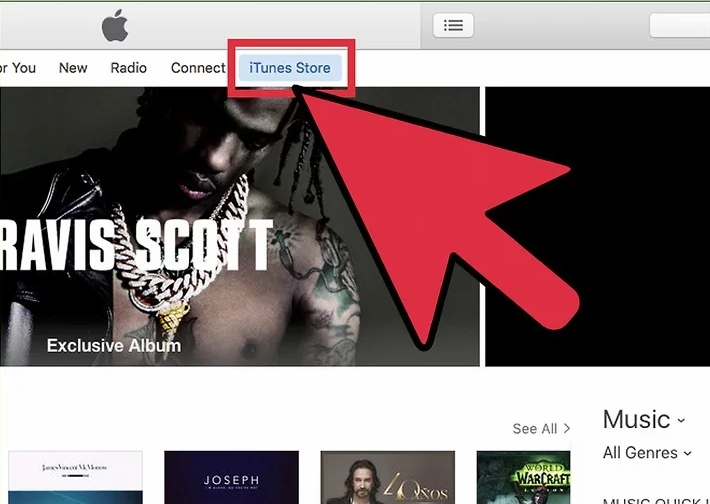
- Ein Geschäft wird vor Ihnen geöffnet. Um die gewünschte Musik zu finden, können Sie die Suchzeile in der oberen rechten Ecke des Bildschirms verwenden.
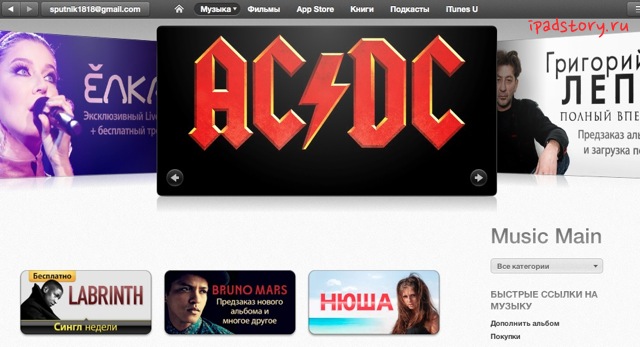
- Wenn Sie gleichzeitig ein ganzes Album kaufen müssen, klicken Sie unter dem Bildschirmschoner auf die Schaltfläche "Kaufen". Wenn Sie eine Komposition kaufen müssen, klicken Sie auf den Preis rechts.
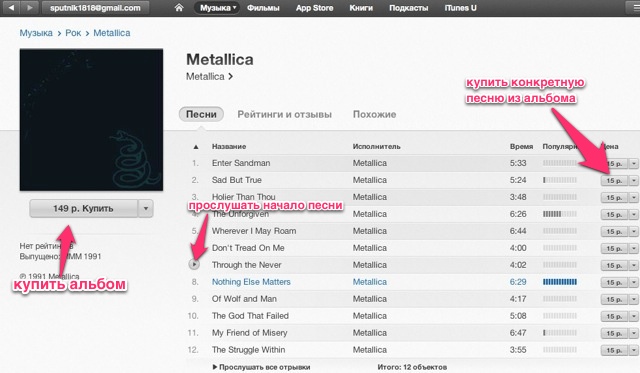
- Um einen Kauf zu tätigen, müssen Sie zu Ihrer Apple -ID gehen. Nachdem ein neues Fenster vor Ihnen angezeigt wurde, geben Sie dort Ihre Daten ein (Anmelden und Passwort).
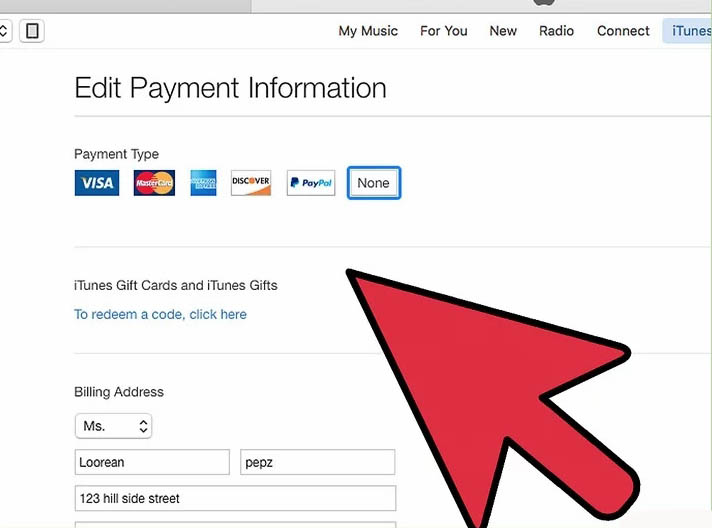
- Bestätigen Sie den Kauf, indem Sie die Taste "Kaufen" drücken.
- Wenn Sie das Konto nicht früher an das Konto gebunden haben oder die auf der beigefügten Karte endeten Fonds angeben, geben Sie die erforderlichen Zahlungsinformationen an. Vor kurzem können Sie die Zahlung mit einer Mobiltelefonnummer leisten.
- Der gekaufte Track wird in der Liste Ihrer Melodien angezeigt. Eine Benachrichtigung über die Zahlung kommt an die Post. In zukünftigen Akquisition müssen Sie keine Zahlungsdetails mehr angeben.
Auf dem iPhone
- Um Musik von Ihrem Telefon aus zu kaufen, gehen Sie zum Programm, indem Sie auf "Home" ® "iTunes" klicken,.
- Gehen Sie zur Registerkarte "Musik".
- Wählen Sie das Genre der gewünschten Arbeit aus oder finden Sie den Namen in der Suchleiste.
- Wenn Sie ein Fragment der Komposition anhören möchten, klicken Sie auf seinen Namen. Klicken Sie zum Kauf auf die Kosten rechts.
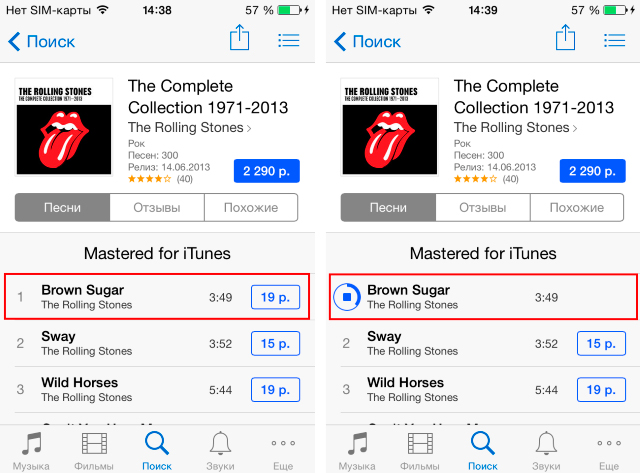
- Geben Sie im geöffneten Fenster die Apple -ID ein.
- Wenn Sie noch nie etwas gekauft haben, müssen Sie Informationen zur Zahlung eingeben. Sie können von einer Karte oder einem Mobiltelefon bezahlen.
- Nach einer erfolgreichen Zahlung befindet sich die Strecke in Ihrer Bewerbung.
Sehen Sie sich die Geschichte der Einkäufe an
Manchmal müssen Sie wissen, wie man die Geschichte der Einkäufe in iTunes sieht. Betrachten Sie diesen Vorgang auch auf zwei Geräten.
Auf dem Computer
- Zum Programm gehen. Klicken Sie auf die Registerkarte "beträchtlicher" ® "Ansicht".
- Jetzt müssen Sie Daten von Apple ID erneut eingeben.
- Finden Sie im neuen Fenster das Panel "Shopping History" ® "Everything". Sie sehen sowohl bezahlte als auch kostenlose Dateien. Sie können die Erklärung für einen bestimmten Monat sehen.
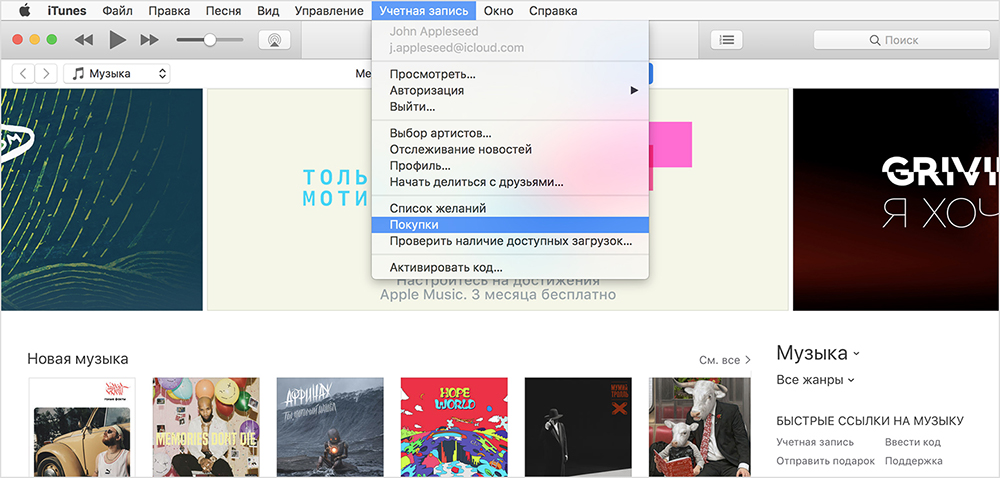
Auf einem Smartphone
- Gehen Sie zu "Einstellungen" - "Ihr Name" - "iTunes Store" und "Apple Store". Klicken Sie auf Ihre ID.
- Klicken Sie im neuen Fenster auf "Apple ID anzeigen".
- Scrollen Sie die Seite nach unten und drücken Sie die "Einkaufsgeschichte". Hier sehen Sie alles, was Sie jemals gekauft haben.
Einige fragen sich, warum und warum die Leute sich entscheiden, Musik in iTunes zu kaufen, denn jetzt können Sie sie kostenlos herunterladen. Wenn Sie hier Musik kaufen, gehen einige der Mittel an die Autoren und Teilnehmer des Tracks, und mit Piraterie bekommt niemand etwas. So bedankt Sie den Schöpfer des Liedes. In einigen Ländern ist Piraterie streng verfolgt, und Sie müssen Musik kaufen. Die Preise in Aytyuns sind jedoch nicht sehr hoch, und jeder kann es sich leisten.
Nach dem Lesen des Artikels haben Sie gelernt, wie man in iTunes eine Melodie oder einen Klingelton kauft. Sie haben auch gelernt, die Geschichte Ihrer Einkäufe zu sehen. Wir hoffen, dass Sie nach dem Lesen des Artikels keine Fragen übrig haben. Aber wenn Sie sie haben, fragen Sie sie in den Kommentaren. Die Antworten auf sie werden in kürzester Zeit gegeben. Wir werden auch für die Like und Repost in diesem Artikel Ihren Freunden dankbar sein.
- « Möglichkeiten zum Hinzufügen und Löschen von Büchern in iTunes
- Anweisungen zum Hinzufügen und Löschen von Dateien im iTunes Media Text »

